Cómo borrar datos de iPod-Guía completa
Eliminar datos de dispositivos iOS definitivamente no es tan fácil como eliminar algo de un dispositivo Android. Hay ciertos pasos que deben seguirse. El software más utilizado para eliminar, restaurar y organizar contenido en dispositivos iOS es el software iTunes. Echemos un vistazo a los pasos para eliminar datos del iPod Nano, iPod shuffle e iPod touch.
- Parte 1. Cómo borrar datos de un iPod Nano
- Parte 2. Cómo borrar canciones del iPod Shuffle
- Parte 3. Cómo borrar datos de un iPod Classic
- Parte 4. Cómo borrar el historial en el iPod touch
Parte 1. Cómo borrar datos de un iPod Nano
La mejor opción posible para borrar datos del iPod Nano es limpiar el dispositivo conectándolo con iTunes en su PC. El primer paso es descargar la última versión de iTunes en tu PC. Luego, conecta tu iPod Nano a la PC con un cable USB. Una vez que se detecte su dispositivo, iTunes mostrará la pantalla de administración del iPod. Luego, seleccione la opción ‘Restaurar iPod’.

Aparecerá una ventana emergente para confirmar si desea restaurar su dispositivo o no. Simplemente haga clic en restaurar. Luego, aparecerá otra ventana emergente y le pedirá que actualice el software a la última versión, en caso de que no sea así.

Haga clic en aceptar y actualice el software del dispositivo. El sistema también le pedirá que ingrese su identificación de usuario y contraseña de iTunes.
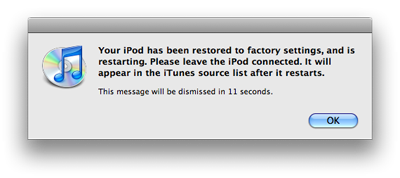
Más tarde, iTunes le pedirá que restaure canciones y fotos antiguas. Simplemente desmarque la casilla y haga clic en ‘hecho’. En unos minutos, iTunes eliminará todos sus datos de su iPod Nano y quedará como nuevo.
Parte 2. Cómo borrar canciones del iPod Shuffle
Eliminar canciones del iPod touch es mucho más fácil que eliminar canciones del iPod classic, shuffle o iPod Nano. Para eliminar canciones del iPod shuffle, conéctelo a su PC que tenga iTunes instalado. iTunes reconocería su dispositivo en unos segundos. Luego, abra las carpetas correspondientes y elimine las canciones no deseadas una por una o elimínelas todas a la vez.
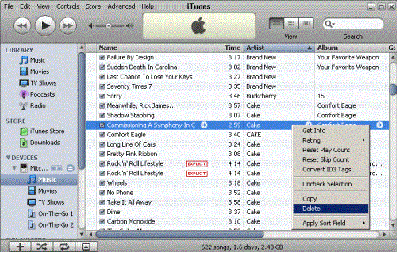
Parte 3. Cómo borrar datos de un iPod Classic
Nuevamente, la mejor opción para borrar datos del iPod classic es simplemente conectar su dispositivo con iTunes en su computadora. Una vez que conecte su iPod classic con su PC, iTunes detectará su dispositivo en unos segundos. Haga clic en el nombre del dispositivo, luego haga clic en resumen. Después de eso, haga clic en ‘Restaurar’. El proceso de restauración comenzará en unos segundos y se borrarán todos los datos del dispositivo.
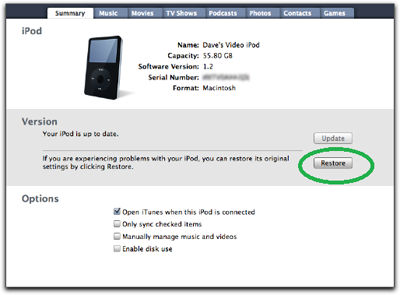
Parte 4. Cómo borrar el historial en el iPod touch
Al vender o intercambiar teléfonos inteligentes y tabletas viejos por otros nuevos, la tarea más importante es eliminar los datos del dispositivo antiguo. Hay muy pocos programas de software confiables que puedan eliminar datos de iPod, iPad, iPhone y otros dispositivos iOS.
Wondershare DrFoneTool – Borrador de datos es la mejor opción que puede ayudarlo a prevenir el robo de identidad después de vender su vieja tableta o teléfono inteligente. Como se mencionó anteriormente, el software elimina permanentemente todos los datos de los dispositivos iOS y hace que sea imposible recuperar nada más tarde. Cumple con varios estándares de eliminación de datos permanentes, incluido Mil-spec DOD 5220 – 22 M. Desde fotos, datos privados, datos eliminados, hasta archivos en varios formatos, DrFoneTool – Data Eraser elimina todo de forma segura de su dispositivo.

DrFoneTool – Borrador de datos
Borre fácilmente sus datos personales de su dispositivo
- Proceso simple, con un solo clic.
- Tú seleccionas qué datos quieres borrar.
- Sus datos se eliminan de forma permanente.
- Nadie puede recuperar y ver sus datos privados.
DrFoneTool: Data Eraser puede limpiar su iPod y liberar espacio de almacenamiento en segundos. También es la forma más fácil de eliminar aplicaciones no deseadas, limpiar archivos eliminados, borrar datos privados y comprimir fotos.
Paso 1. Instale el programa en su computadora y ejecútelo. Haga clic en ‘Borrador de datos’ en su menú lateral.

Paso 2. Conecte su iPod touch a su computadora con un cable USB. Cuando el programa lo detecte, haga clic en ‘Borrar datos privados’ y luego en ‘Iniciar escaneo’ para encontrar todos sus datos privados en su iPod touch.

Paso 3. Cuando se complete el escaneo, puede obtener una vista previa de todos los datos encontrados uno por uno, incluidos los datos eliminados y existentes. Si está seguro de lo que desea eliminar, puede seleccionar directamente el tipo de datos de las opciones que aparecen en la ventana.

Paso 4. Después de seleccionar los datos que desea borrar, haga clic en ‘Borrar del dispositivo’. Luego, el programa abrirá una ventana para pedirle que ingrese ‘eliminar’ para confirmar su operación. Simplemente hágalo y haga clic en ‘Borrar ahora’ para continuar.

Paso 5. Durante el proceso de borrado de datos, asegúrese de que su iPod touch esté enchufado todo el tiempo.

Cuando esté completo, verá el siguiente mensaje.

DrFoneTool – Data Eraser elimina todos los archivos innecesarios y hace espacio en nuestro dispositivo en tan solo unos segundos. Una vez que elimina los datos con la opción de limpieza rápida, no hay forma de recuperar esos datos. Por lo tanto, es recomendable mantener una copia de seguridad para el mismo.
Recuerde, la limpieza de datos de su teléfono o tableta es muy importante. Si deja rastros de sus datos dentro de su dispositivo mientras lo vende, alguien podría recuperarlos y usarlos indebidamente.
últimos artículos

